教大家win7定时关机设置方法
- PHPz转载
- 2023-07-17 16:05:372822浏览
电脑设置定时关机的方法介绍给大家,win7系统定时关机功能非常实用,比如晚上无人值守又需要下载软件或资料的时候,我们可以开启定时关机功能,下面来看看如何操作吧。
1、按“Win+R”(注Win键即指Windows徽标键,该键的最明显的标识就是在键面上有个Windows的徽标),此时会弹出“运行”对话框。

2、在对话框的编辑栏里输入“Shutdown -s -t 600”(注:引号不输入,“-s”“-t”及“600”前面均有一个空格,其中的数字代表的是时间,单位为秒,如上600即代表10分钟)。

3、然后点击“确认”,完成设置。此时,系统会弹出系统提示对话框,提示系统将在10分钟内关闭。

如何取消设置关机?
1、如上述方法一的步骤1,按“Win+R”,打开运行对话框。

2、在对话框中输入“shutdown -a”,注:引号不输入。
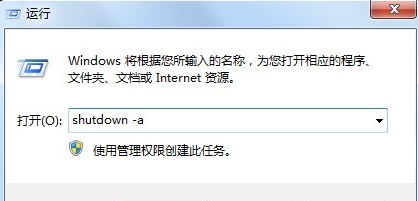
3、点击确定,在系统的右下方会提示定时关机取消。

以上就是win7定时关机设置方法了,希望这个方法对大家有帮助。
以上是教大家win7定时关机设置方法的详细内容。更多信息请关注PHP中文网其他相关文章!
声明:
本文转载于:windows7en.com。如有侵权,请联系admin@php.cn删除

